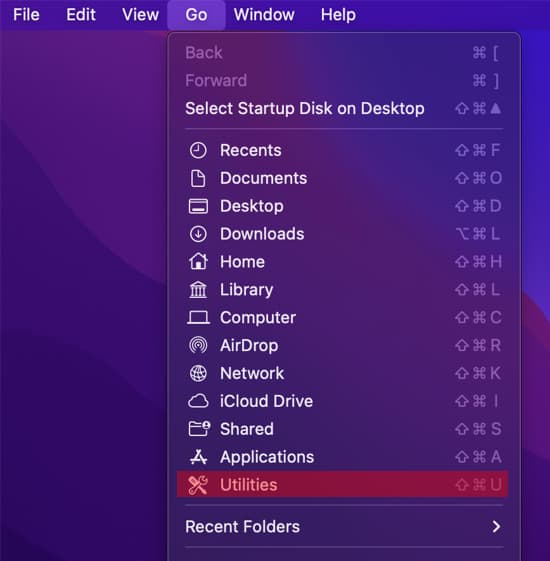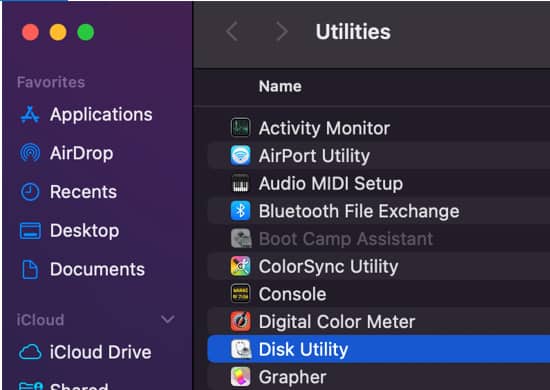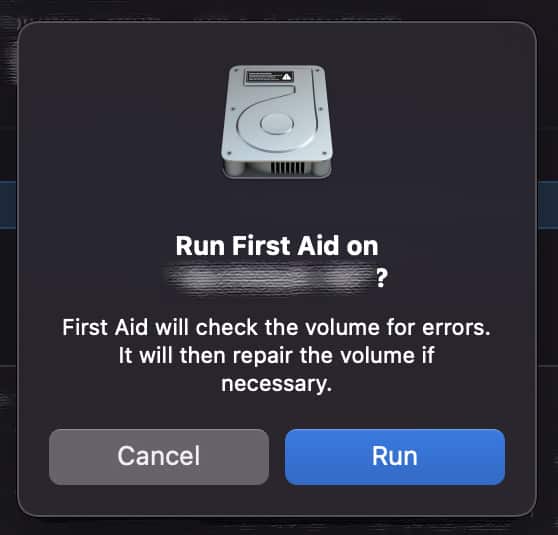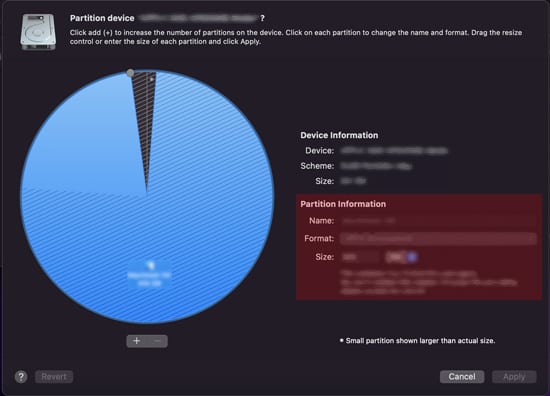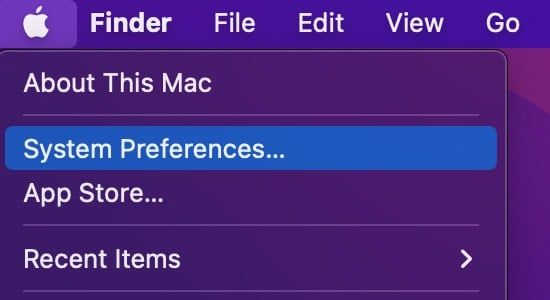Las computadoras que no pueden reconocer discos externos es un problema común que cualquiera puede resolver fácilmente. Ocurre principalmente debido a errores en la información de partición de los discos o incompatibilidad entre los sistemas de archivos de su PC y la unidad.
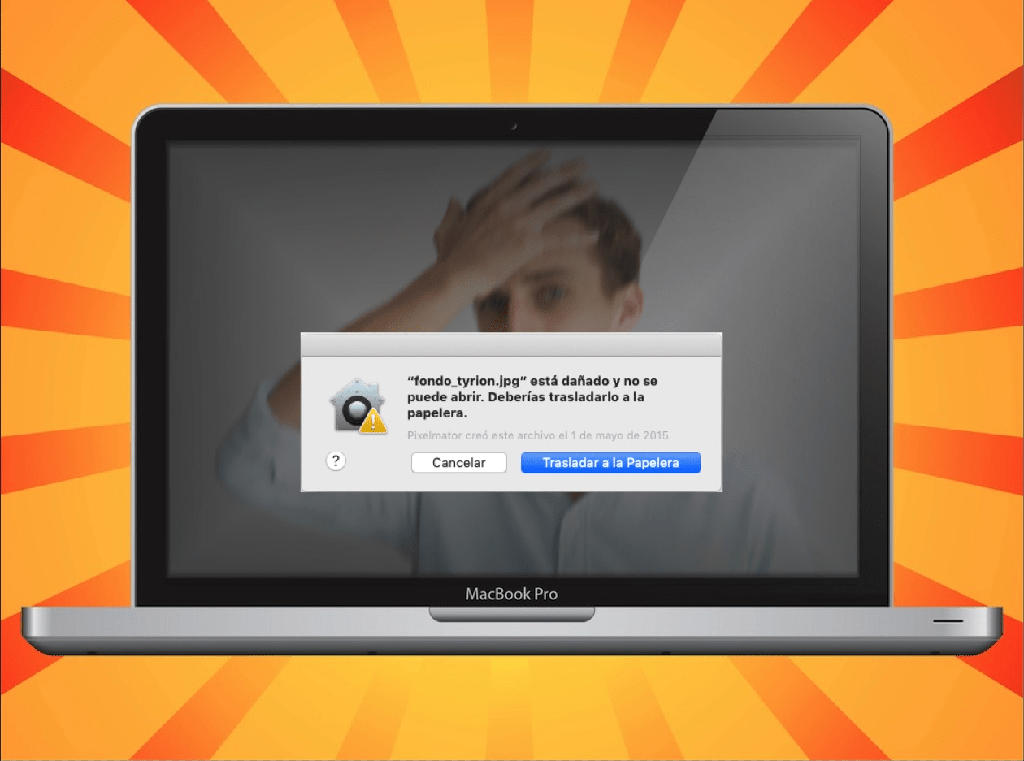
Puede reparar las unidades en la mayoría de los casos, pero es posible que también tenga que formatearlas en otros. Si los discos muestran daños físicos, la única solución podría ser reemplazarlos.
En este artículo, profundizamos en las posibles causas y soluciones para este problema. También hemos mencionado algunas prácticas seguras que puede adoptar para evitar este tipo de problemas en el futuro.
Causas del error de reconocimiento de disco
Varios factores pueden resultar en el problema de identificación de las unidades externas. Estas causas van desde discos dañados sin posibilidad de reparación hasta la inserción incorrecta de cables o puertos. La corrupción en la información de partición del disco también puede causar este error.
Algunas de las razones probables por las que puede suceder son las siguientes:
- Daño físico al disco.
- Corrupción en el sistema de archivos
- Cifrado en el disco
- Corrupción de datos debido a una eliminación insegura o fluctuación de energía
- Incompatibilidad con el sistema de archivos en el disco
- Ausencia de información de partición en un disco
- Infección de software malicioso
Soluciones para el error de disco ilegible
Dependiendo de la causa exacta del error de detección, tendrá algunas opciones para las soluciones adecuadas. Lo más probable es que necesite reparar el disco o formatearlo.
Aún así, el primer paso sería verificar la causa subyacente exacta. Luego puede seguir los pasos específicos para corregir esos errores.
Verifique los dispositivos
Es mejor verificar qué dispositivo es responsable del error para reducir las soluciones. Las fallas en la unidad externa, el cable, los puertos utilizados y su PC son posibles responsabilidades.
El primer paso es volver a insertar el disco externo en su PC con cuidado. Es posible que no lo haya insertado correctamente la primera vez. Además, utilice otros puertos para conectar el dispositivo. Si necesita un cable para la conexión, es posible que desee reemplazar el cable también.
Luego intente conectar otra unidad externa con su PC. Insertar el primer dispositivo en otra computadora o sistema también es una buena idea.
Comprobar el cifrado
Es posible que Mac OS tampoco pueda detectar unidades cifradas. Solo ocurre si Mac no es compatible con la herramienta o plataforma utilizada para el cifrado.
Puede deshabilitar el cifrado en una PC con Windows o cualquier sistema apropiado en tales casos. También puede usar otras aplicaciones de software para eliminar el cifrado del disco.
Ejecutar primeros auxilios
First Aid es una herramienta de utilidad en Mac OS para verificar y reparar errores de disco. Es la solución preferida para resolver el problema de las unidades dañadas. Para iniciar Primeros Auxilios, siga estas instrucciones:
- Haga clic en Utilidades en el menú Ir.
- Luego, busque y seleccione Utilidad de disco.
- Seleccione el disco con el error de la lista en el panel izquierdo. Luego haga clic en la opción Primeros auxilios de la barra de cinta.

- Confirme la elección seleccionando Ejecutar.
- Una vez que finalice el proceso, verifique si su PC reconoce el disco.
Reformatear a FAT32
Mac no es compatible con muchos sistemas de archivos como NTFS y EXT2/3/4. Mac no puede reconocer de forma nativa las unidades con sistemas de archivos EXT.
En cuanto a las unidades NTFS, Mac OS solo puede leer de ellas. También hay soporte de escritura, pero es experimental y tiene errores. A veces, Mac ni siquiera puede detectar un dispositivo con un sistema de archivos NTFS.
Deberá volver a formatear el dispositivo al sistema de archivos FAT32 para resolver este problema. Además, asegúrese de hacer una copia de seguridad de los datos de su disco externo antes de aplicar este método. Es posible que deba usar un software de recuperación de datos de terceros para crear la copia de seguridad.
Estos son los pasos que puede seguir para reformatear la unidad:
- Haga clic en la opción de inicialización del indicador el disco que insertó no fue legible por esta computadora. Abre la Utilidad de Discos.
- Como alternativa, puede seleccionar Utilidades en el menú Ir. Luego, desplácese hacia abajo para buscar y elegir Utilidad de disco.
- Seleccione el disco con el error de la lista en el panel izquierdo. Luego haga clic en la opción Partición de la barra de cinta.
- Elija el esquema de partición y el número de particiones que desee. Luego haga clic en Formatear y seleccione MS-DOS (FAT) .
- Haga clic en Aplicar y luego en Partición en el cuadro de diálogo de confirmación.
- Espere a que se complete el proceso. Debería poder acceder a su disco.
Actualizar controladores de Mac
Es posible que su PC no pueda reconocer el disco debido a controladores obsoletos o errores no resueltos. La actualización de los controladores puede ayudar a solucionar este problema. Para hacerlo, siga las instrucciones a continuación:
- Haga clic en el icono del menú de Apple y seleccione Preferencias del sistema.
- Aquí, elija Actualización de software.
- Compruebe si hay actualizaciones disponibles para el sistema operativo y los controladores, e instálelos.
Restablecer el controlador de administración del sistema (solo para Mac basados en Intel)
Si su PC no puede reconocer las unidades externas conectadas al puerto USB-C, es posible que se deba al SMC. En este caso, el disco aún debería funcionar en otros sistemas. Si este es su problema, restablecer el SMC debería resolverlo.
- Primero, apague su PC y espere.
- Para usuarios de computadoras portátiles, mantenga presionadas las
Control + Option + Shifty el botón de encendido durante 10 segundos. - Para usuarios de escritorio, desenchufe el cable de alimentación y espere 15 segundos antes de volver a enchufarlo.
- Luego, encienda su Mac y verifique si el problema persiste.
Formatear la unidad externa
Si todos estos problemas no pueden resolver el problema de identificación, es posible que haya errores en la información de la partición del disco. Deberá formatear o iniciar el disco para resolver este problema. Si puede, intente crear una copia de seguridad de los archivos utilizando cualquier software de recuperación de datos.
Para formatear la unidad externa, siga los pasos a continuación:
- Haga clic en la opción de inicialización del indicador El disco que insertó no fue legible por esta computadora. Abre la Utilidad de Discos.
- Como alternativa, puede seleccionar Utilidades en el menú Ir. Luego, desplácese hacia abajo para buscar y elegir Utilidad de disco.
- Seleccione el disco con el error de la lista en el panel izquierdo. Luego haga clic en la opción Borrar de la barra de cinta.
- Elija el nombre y el sistema de archivos, y haga clic en Borrar para comenzar a formatear. Seleccione Listo después de completar.
- Si la unidad permanece sin identificar, el daño físico es el escenario probable.
Si no puede borrar el contenido del disco, intente usar la terminal para este proceso. Siga las instrucciones a continuación:
- Abra la terminal con la unidad externa aún conectada a su PC.
- Escribe diskutil list y presiona enter para ejecutar el comando.
- Busque el nombre de su unidad correspondiente a su tamaño. Lo más probable es que sea
/dev/disk2 or /dev/disk3 - Ingrese el comando
Diskutil eraseDisk ExFAT DiskName /dev/disk2Mientras reemplaza disk2 con el nombre de su disco. - Cambie el formato de archivo ExFAT a otro si lo desea. Puede usar el comando
Diskutil listFilesystems -plistPara verificar los sistemas de archivos disponibles.
Solicite ayuda a un profesional
Si el disco sigue siendo ilegible incluso después de probar todos estos métodos, es una buena idea buscar la ayuda de un experto. También es una solución preferida si no desea realizar cambios no deseados en su sistema sin saberlo.
Reemplazo de hardware
Si el disco está dañado e incluso el formateo es inútil, necesita un reemplazo. Aún así, intente recuperar los archivos con algún software si puede antes de tirar el disco.
Formas de evitar este problema
Hay algunas medidas que puede tomar para evitar errores de disco ilegibles. Si eres cuidadoso con tus discos, no deberías tener problemas con su funcionamiento. Sigue las instrucciones de abajo:
- Manipule los dispositivos con cuidado y evite daños físicos.
- Tenga cuidado al enchufar y desenchufar sus dispositivos.
- Siga siempre la práctica de expulsar con seguridad las unidades externas.
- Es una buena idea hacer una copia de seguridad de sus datos de vez en cuando.
- Asegúrese de evitar el sobrecalentamiento y la exposición a la luz solar, el polvo o el agua.
Preguntas frecuentes
¿Puedo restaurar datos perdidos después de formatear una unidad?
Mac en realidad no elimina los datos en el HDD durante un formateo. No puede acceder a los datos, y cualquier dato nuevo que cree reemplazará el espacio anterior. Muchas aplicaciones de software de recuperación de datos que pueden acceder y recuperar datos antiguos están disponibles para su uso.
Si selecciona la opción de borrado seguro para un HDD o borra un SSD, el sistema elimina completamente los datos. No puede usar ningún software de recuperación para recuperar los datos perdidos. Sin embargo, algunas empresas de recuperación de datos pueden recuperar algunos datos a través de búsquedas forenses.
Frecuentemente me encuentro con el error Disco no legible insertado en mi Hackintosh. ¿Que puedo hacer?
Es un error muy común en Hackintosh MacOS 10.13.x High Sierra con Clover Bootloader. Recomendamos usar computadoras Apple Mac genuinas si desea usar Mac OS. Hackintosh puede probar el entorno Mac.